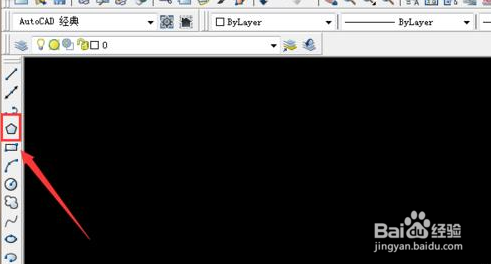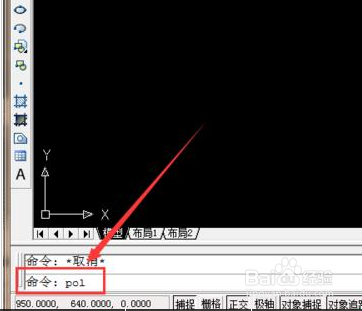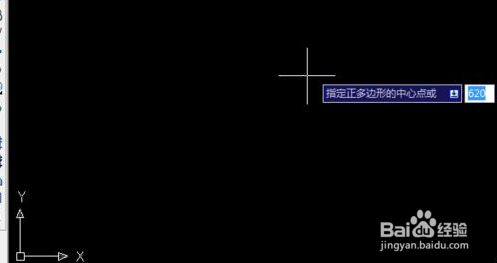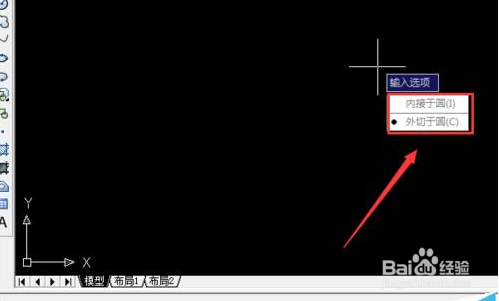AutoCAD2016中使用命令建立正六边形的操作教程
1、首先打开AutoCAD2016软件后,我们点击软件左侧工具栏中的多边形图标,该图标看下图箭头所指。
2、 若是我们的CAD左侧没有显示工具栏,我们也可以在下方的命令栏中输入“pol”字母,该字母为多边形的快捷命令
3、然后我们点击多边形的图标或者它的快捷命令后,因为我们画的是正六边形,所以在下方禅旄褡瘦命令栏中的“输入边的数目”这里我们输入数字“6”,然后按“enter”键。
4、这时需要我们指定正六边形的中心点,我们确定好中心点的位置后在该位置这里鼠标左键点击一下。
5、接着我们在鼠标光标处这里会出现“内接于圆”或藤舔趾贶者“外切于圆”的提示,根据需要我们选择其中一个,然后输入圆的直径,再点击回车键。
6、之后页面上就会出现正六边形的图像了,不过此时六边形的图像方向还需要我们根据需要用鼠标进行调整。
7、下图是调整之后的正六边形的图像,因为画的是跟水平方向平行的正六边形,调整方向时我们直接打开正交就可以了。
声明:本网站引用、摘录或转载内容仅供网站访问者交流或参考,不代表本站立场,如存在版权或非法内容,请联系站长删除,联系邮箱:site.kefu@qq.com。